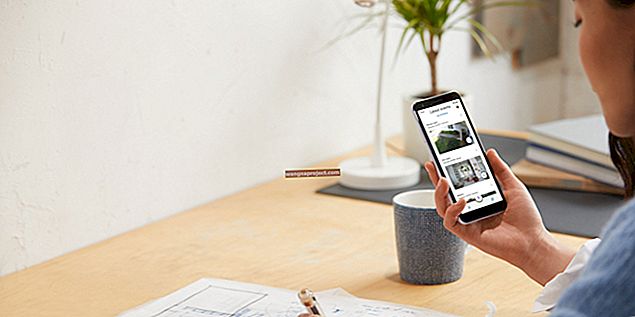Prawdopodobnie zauważyłeś, że po przełączeniu iPhone'a w tryb samolotowy Twój zegarek Apple podąży za tym.
Działa to też w drugą stronę. Dotyczy to również funkcji Nie przeszkadzać. Chociaż jest to wygodna i oszczędzająca czas funkcja, może nie być odpowiednia w każdych okolicznościach.
Być może nie potrzebujesz lub nie chcesz, aby oba urządzenia były w trybie Nie przeszkadzać. Możesz chcieć, aby alerty Apple Watch były wyłączone, ale dzwonek telefonu iPhone był włączony lub odwrotnie.
Podobnie możesz po prostu ręcznie włączyć tryb samolotowy na obu urządzeniach przed lotem. (Chociaż tak czy inaczej, będziesz musiał ręcznie wyłączyć je po locie. Ale o tym później).
Oto jak wyłączyć tę funkcję - plus kilka dodatkowych uwag.
Jak wyłączyć dublowanie iPhone'a dla Apple Watch
Nie ma ustawienia wyłączania kopii lustrzanej iPhone-Apple Watch bezpośrednio na urządzeniu do noszenia. W związku z tym będziesz potrzebować iPhone'a, aby wyłączyć tę funkcję.

Kroki, aby wyłączyć dublowanie
- Otwórz aplikację Watch na swoim iPhonie.
- Przewiń w dół, aż zobaczysz Ogólne . Stuknij w to.
- Stuknij w Tryb samolotowy .
- W następnym menu dotknij przełącznika obok Mirror iPhone, aby go wyłączyć.
- Wróć do Generała.
- Stuknij w Nie przeszkadzać .
- Ponownie dotknij przełącznika obok Mirror iPhone.
Oczywiście, jeśli kiedykolwiek zechcesz ponownie włączyć kopię lustrzaną iPhone-Apple Watch, po prostu wykonaj powyższe kroki i naciśnij przełączniki, aby były zielone.
Dodatkowe uwagi
Jak widać, wyłączenie kopii lustrzanej iPhone-Apple Watch jest dość łatwe. Ale jest jeszcze kilka rzeczy, o których należy pamiętać.
Trening nie przeszkadza
Nawet jeśli zdecydujesz się wyłączyć dublowanie Nie przeszkadzać, istnieje inny przełącznik w aplikacji Watch, który może być interesujący.
To Trening Nie przeszkadzać i znajduje się w Watch -> Ogólne -> Nie przeszkadzać.
Zasadniczo po wejściu do treningu funkcja automatycznie przełączy zegarek Apple Watch i iPhone'a w tryb Nie przeszkadzać.
Kolejna funkcja do rozważenia.
Dziwactwo trybu samolotowego
Gdy dublowanie iPhone'a jest włączone, włączenie Nie przeszkadzać aktywuje tę funkcję na obu urządzeniach. W tym samym duchu wyłączenie go na którymkolwiek urządzeniu spowoduje następnie wyłączenie go na obu.
Warto zauważyć, że nie dotyczy to trybu samolotowego.
Po włączeniu trybu samolotowego aktywuje go na obu urządzeniach. Jednak wyłączenie trybu samolotowego nie może zostać odzwierciedlone między dwoma urządzeniami.
Innymi słowy, aby wyłączyć tryb samolotowy, musisz ręcznie wyłączyć go na obu urządzeniach.
Dzieje się tak głównie dlatego, że włączenie trybu samolotowego spowoduje wyłączenie radia urządzenia. Oznacza to, że żadne urządzenie nie będzie w stanie odebrać sygnału wyłączającego tę funkcję.
Jest to oczekiwane zachowanie, a nie błąd. Jest to jednak coś, o czym należy pamiętać podczas podróży, aby móc odpowiednio ponownie włączyć funkcje.
Problem ze strefą czasową i trybem samolotu
Ogólnie rzecz biorąc, urządzenia Apple Watch pobierają informacje o czasie z iPhone'a, z którym są połączone.
Jeśli występuje problem z informacjami o strefie czasowej, może to oczywiście stanowić problem.
W iOS 11 występuje powszechny błąd związany z iPhone'ami i strefami czasowymi. Przypadki błędu są różne, ale zasadniczo może on powodować poważne problemy podczas podróży - takie jak spóźnione loty lub alarmy z powodu niedokładnego czasu.
Przełączenie iPhone'a w tryb samolotowy wydaje się powodować ten problem ze strefą czasową. Przypuszczalnie te niedokładne dane dotyczące czasu są przesyłane do Apple Watch.
Jasne, naprawdę nie można uniknąć przełączania urządzeń w tryb samolotowy. Ale jest to coś, o czym należy pamiętać podczas podróży.
Na razie nie mamy potwierdzonej poprawki, ale jest coś, co możesz spróbować - przełączyć zegarek Apple Watch w tryb samolotowy przed iPhonem (jeśli dublowanie jest wyłączone).
W przeciwnym razie po prostu sprawdź dokładnie, czy czasy na obu urządzeniach są dokładne, gdy dotrzesz do celu.